怎么看电脑的用户名和密码_如何查看电脑的用户名和密码
发布时间:2024-02-17
来源:绿色资源网
在我们日常使用电脑的过程中,我们常常会遇到忘记了自己的用户名和密码的尴尬情况,不论是登录操作系统还是访问某些网站,用户名和密码都是必不可少的。当我们忘记了这些重要信息时,该如何查看电脑的用户名和密码呢?通过一些简单的步骤和工具,我们可以轻松找回这些信息,从而避免了不必要的麻烦和时间浪费。接下来我们将一起来探讨如何查看电脑的用户名和密码。
具体步骤:
1.首先点击电脑屏幕左下角“开始”菜单。

2.然后,点击弹出选项列表中的“设置”选项。
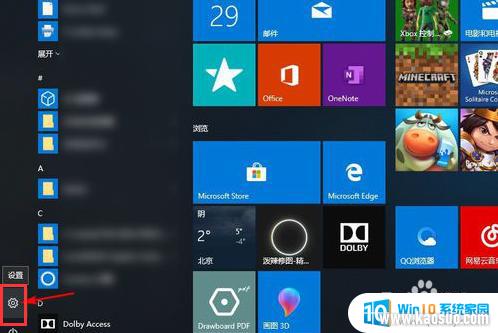
3.在出现的新界面中选择中间的“账户”标识。
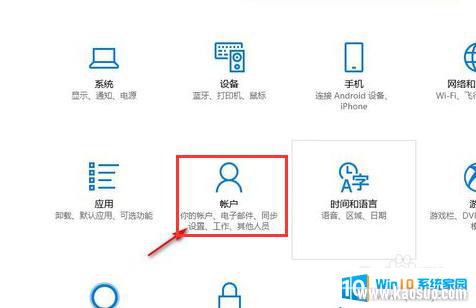
4.选择左侧的“登录选项”,找到“密码“标识并点击”更改“。
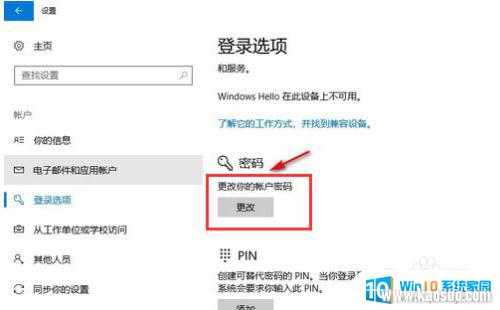
5.进入到这个页面就可以看到用户名,并且需要的话可以修改密码。
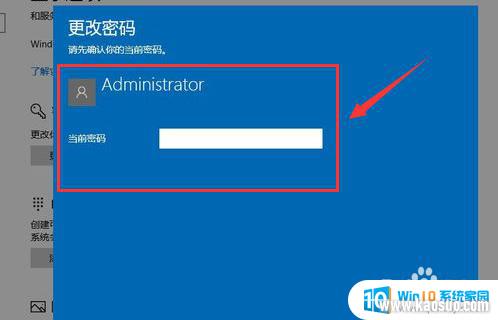
以上就是如何查看电脑的用户名和密码的全部内容,如果有任何疑问,用户可以参考小编的步骤进行操作,希望这对大家有所帮助。
分类列表
换一批
手游推荐
手游排行榜
推荐文章
- 1wps怎么添加仿宋_gb2312字体_WPS怎么设置仿宋字体
- 2电脑登陆微信闪退怎么回事_电脑微信登陆老是闪退的解决方法
- 3ppt每张幻灯片自动放映10秒_如何将幻灯片的自动放映时间设置为10秒
- 4电脑只有插电才能开机是什么情况_笔记本电脑无法开机插电源怎么解决
- 5ps4怎么同时连两个手柄_第二个手柄添加教程PS4
- 6台式机开机键怎么插线_主板上的开机键接口怎样连接台式电脑开机键线
- 7光盘怎么删除文件_光盘里的文件如何删除
- 8笔记本开机no bootable_笔记本开机出现no bootable device怎么办
- 9steam怎么一开机就自动登录_Steam如何设置开机启动
- 10光猫自带wifi无法上网_光猫一切正常但无法上网的解决方法

















